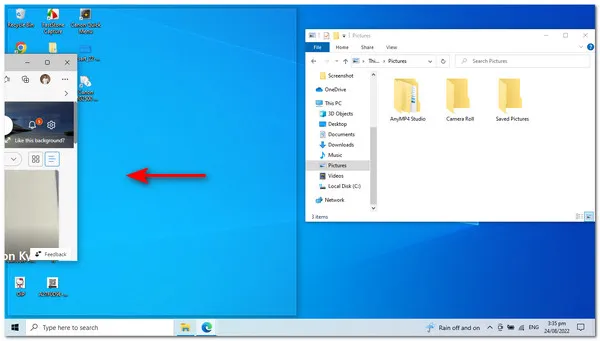Podział ekranu w systemie Windows 10 to funkcja, która znacząco ułatwia pracę z wieloma aplikacjami jednocześnie. Dzięki prostym metodom, takim jak funkcja Snap Assist oraz skróty klawiaturowe, możesz efektywnie zarządzać swoim czasem i przestrzenią roboczą. Umożliwia to jednoczesne wyświetlanie kilku okien, co zwiększa Twoją produktywność i pozwala na łatwiejsze poruszanie się między zadaniami.
Nie musisz być ekspertem w obsłudze komputera, aby skorzystać z tych funkcji. Wystarczy kilka prostych kroków, aby podzielić ekran na dwie lub nawet cztery części. W tym artykule przedstawimy wszystkie metody, które pomogą Ci w maksymalizacji efektywności pracy w systemie Windows 10.
Kluczowe informacje:- Funkcja Snap Assist pozwala na szybkie dzielenie ekranu na dwie lub cztery części.
- Aby podzielić ekran, użyj skrótów klawiszowych, takich jak Windows + strzałka w lewo/prawo.
- Możesz również ręcznie przeciągnąć okno aplikacji do krawędzi ekranu, aby je podzielić.
- Funkcja Snap jest domyślnie włączona w Windows 10, ale warto sprawdzić jej ustawienia.
- Podział ekranu zwiększa efektywność pracy, umożliwiając jednoczesne korzystanie z wielu aplikacji.
Jak podzielić ekran w Windows 10 dla efektywnego multitaskingu
Podział ekranu w systemie Windows 10 to świetny sposób na zwiększenie efektywności pracy. Dzięki kilku prostym metodom, takim jak funkcja Snap Assist oraz skróty klawiaturowe, możesz łatwo zarządzać wieloma aplikacjami jednocześnie. W tej sekcji omówimy podstawowe metody, które pozwolą Ci na wygodne korzystanie z tej funkcji, aby maksymalnie wykorzystać przestrzeń roboczą.
Najpopularniejszą metodą jest użycie skrótów klawiszowych, które pozwalają na szybkie i efektywne dzielenie ekranu. Wystarczy kilka kliknięć, aby podzielić ekran na dwie lub cztery części. W kolejnych podsekcjach przedstawimy szczegółowe instrukcje, które pomogą Ci w opanowaniu tej funkcji.Krok po kroku: Jak podzielić ekran w Windows 10
Aby podzielić ekran w Windows 10, możesz skorzystać z prostej kombinacji klawiszy. Otwórz aplikację, którą chcesz wyświetlić. Następnie naciśnij i przytrzymaj klawisz Windows, a jednocześnie naciśnij strzałkę w lewo lub w prawo. To spowoduje, że okno aplikacji zostanie automatycznie przyciągnięte do wybranej krawędzi ekranu.
Po umieszczeniu jednego okna, na drugiej stronie pojawi się lista dostępnych aplikacji, które możesz wybrać, aby wypełnić pozostałą część ekranu. Aby podzielić ekran na cztery części, użyj dodatkowo skrótu klawiszowego Windows + strzałka w górę lub Windows + strzałka w dół. Możesz także ręcznie przeciągnąć okno do krawędzi ekranu, co również aktywuje funkcję podziału.
Wykorzystanie funkcji Snap do szybkiego dzielenia ekranu
Funkcja Snap Assist w Windows 10 to narzędzie, które znacząco ułatwia zarządzanie wieloma aplikacjami na jednym ekranie. Jest domyślnie włączona, co oznacza, że możesz z niej korzystać od razu po zainstalowaniu systemu. Dzięki Snap Assist możesz w szybki sposób podzielić ekran na dwie lub cztery części, co pozwala na jednoczesne korzystanie z różnych programów.
Funkcja ta działa nie tylko z aplikacjami, ale także z dokumentami i przeglądarkami internetowymi. Po przyciągnięciu okna do krawędzi ekranu, system automatycznie sugeruje inne otwarte aplikacje, co znacznie przyspiesza proces organizacji przestrzeni roboczej. Umożliwia to łatwe przełączanie się między zadaniami bez konieczności ciągłego minimalizowania i maksymalizowania okien.
Rozwiązywanie problemów z dzieleniem ekranu w Windows 10
Podczas korzystania z funkcji dzielenia ekranu w Windows 10 mogą wystąpić różne problemy, które mogą utrudnić efektywne zarządzanie wieloma aplikacjami. Najczęstsze trudności to brak reakcji na funkcję Snap, problemy z rozdzielczością oraz trudności w przyciąganiu okien do krawędzi ekranu. W tej sekcji omówimy konkretne problemy, które mogą się pojawić, oraz sposoby ich rozwiązania, abyś mógł jak najlepiej wykorzystać możliwości swojego systemu.
Ważne jest, aby znać możliwe rozwiązania, które pomogą Ci w przypadku napotkania trudności. Dzięki prostym krokom możesz szybko przywrócić funkcjonalność dzielenia ekranu i cieszyć się płynną pracą z aplikacjami. W kolejnej podsekcji przedstawimy najczęstsze problemy oraz ich rozwiązania, które warto znać.
Najczęstsze problemy przy dzieleniu ekranu i ich rozwiązania
Jednym z najczęstszych problemów, jakie użytkownicy napotykają przy dzieleniu ekranu w Windows 10, jest brak reakcji funkcji Snap. Może się zdarzyć, że okna nie będą przyciągane do krawędzi ekranu. W takim przypadku warto sprawdzić, czy funkcja jest włączona w ustawieniach systemowych. Innym problemem mogą być problemy z rozdzielczością ekranu, które mogą powodować, że aplikacje nie będą się poprawnie wyświetlać.- Brak reakcji na funkcję Snap: Upewnij się, że funkcja Snap jest włączona w ustawieniach systemowych. Możesz to zrobić, przechodząc do Ustawień > System > Multitasking.
- Problemy z rozdzielczością: Sprawdź ustawienia rozdzielczości ekranu, aby upewnić się, że są odpowiednio skonfigurowane dla Twojego monitora.
- Okna nie przyciągają się do krawędzi: Spróbuj zaktualizować sterowniki karty graficznej, co może pomóc w rozwiązaniu problemu z przyciąganiem okien.
Jak dostosować ustawienia ekranu dla lepszej wydajności
Aby poprawić wydajność podczas pracy z wieloma aplikacjami w Windows 10, warto dostosować kilka kluczowych ustawień ekranu. Przede wszystkim, upewnij się, że rozdzielczość ekranu jest ustawiona na rekomendowaną wartość, co pozwoli na lepsze wyświetlanie treści. Możesz to zrobić wchodząc w Ustawienia > System > Ekran i wybierając odpowiednią rozdzielczość z rozwijanej listy.
Dodatkowo, warto skonfigurować opcje związane z trybem oszczędzania energii, które mogą wpływać na wydajność systemu. W ustawieniach zasilania wybierz plan, który zapewnia optymalną wydajność, co jest szczególnie ważne, gdy pracujesz z wymagającymi aplikacjami. Ustawienia te mogą znacząco poprawić płynność działania systemu, zwłaszcza podczas korzystania z funkcji dzielenia ekranu.
Czytaj więcej: Jak wyłączyć PIN w Windows 11 i poprawić bezpieczeństwo logowania
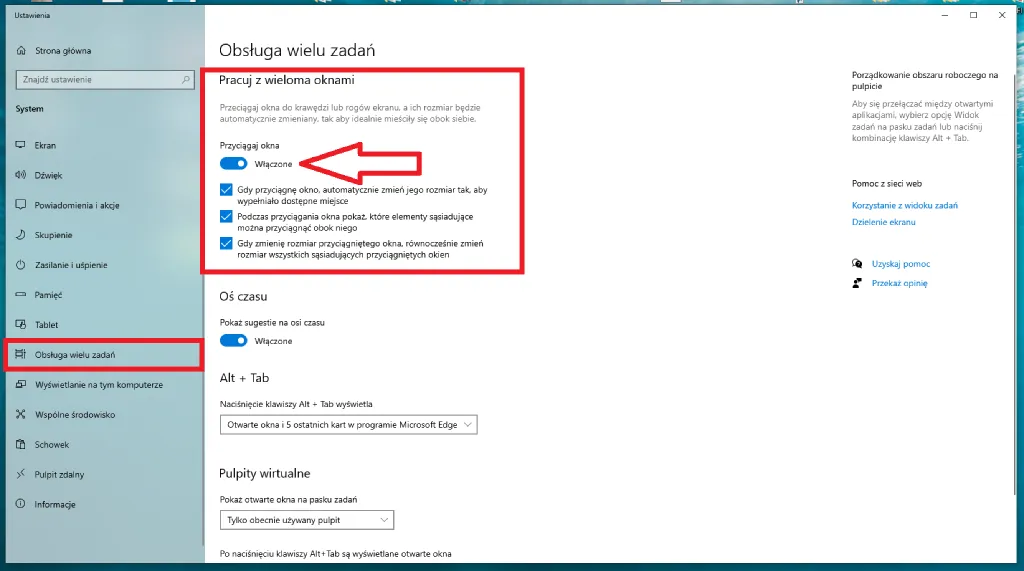
Optymalizacja przestrzeni ekranu podczas pracy z wieloma aplikacjami
Aby maksymalnie wykorzystać przestrzeń ekranu w Windows 10, warto zastosować kilka praktyk, które pomogą w organizacji okien aplikacji. Kluczowe jest, aby odpowiednio rozplanować otwarte programy w taki sposób, aby były łatwo dostępne i nie zasłaniały się nawzajem. Przykładowo, możesz ustawić jedną aplikację na górnej części ekranu, a drugą na dolnej, co pozwoli na ich jednoczesne monitorowanie. Takie rozmieszczenie nie tylko zwiększa komfort pracy, ale również pozwala na szybsze przełączanie się między zadaniami.
Warto również korzystać z opcji przeciągania okien do krawędzi ekranu, co automatycznie ustawia je w odpowiednich miejscach. Możesz także używać funkcji Snap Assist, aby szybko organizować aplikacje w różnych konfiguracjach. Dobrą praktyką jest również ograniczenie liczby otwartych aplikacji do tych, które są aktualnie używane, co pomoże w uniknięciu bałaganu na ekranie i poprawi wydajność systemu.
Najlepsze praktyki dotyczące rozmieszczania okien aplikacji
Rozmieszczanie okien aplikacji w sposób przemyślany może znacząco wpłynąć na Twoją efektywność. Aby zapewnić sobie wygodę pracy, warto stosować techniki takie jak podział ekranu na różne sekcje. Na przykład, jeśli pracujesz nad dokumentem i równocześnie przeglądasz stronę internetową, rozważ umieszczenie dokumentu po lewej stronie, a przeglądarki po prawej. Dzięki temu będziesz mógł szybko odnosić się do informacji bez konieczności ciągłego przełączania okien.
Narzędzia i aplikacje wspierające efektywne dzielenie ekranu
W celu zwiększenia efektywności dzielenia ekranu w Windows 10, warto skorzystać z różnych narzędzi i aplikacji, które wspierają multitasking. Przykładem jest Microsoft PowerToys, które oferuje funkcję FancyZones, pozwalającą na tworzenie zdefiniowanych stref na ekranie, w których można umieszczać okna aplikacji. Innym przydatnym narzędziem jest DisplayFusion, które umożliwia zarządzanie wieloma monitorami oraz dostosowywanie ustawień dla każdego z nich, co znacząco poprawia komfort pracy.
Kolejną aplikacją, która może być pomocna, jest GridMove, która pozwala na łatwe rozmieszczanie okien w siatce na ekranie. Dzięki temu użytkownicy mogą szybko organizować swoje aplikacje w sposób, który najlepiej odpowiada ich potrzebom. Korzystanie z takich narzędzi nie tylko ułatwia dzielenie ekranu, ale także pozwala na lepszą organizację przestrzeni roboczej.
| Narzędzie | Funkcje |
|---|---|
| Microsoft PowerToys | FancyZones do tworzenia stref na ekranie |
| DisplayFusion | Zarządzanie wieloma monitorami, dostosowywanie ustawień |
| GridMove | Rozmieszczanie okien w siatce |
Jak wykorzystać technologię wirtualnej rzeczywistości do multitaskingu
W miarę jak technologia wirtualnej rzeczywistości (VR) staje się coraz bardziej dostępna, jej zastosowanie w dzieleniu ekranu i multitaskingu może zrewolucjonizować sposób, w jaki pracujemy. Wirtualne biura i aplikacje VR umożliwiają użytkownikom tworzenie wirtualnych przestrzeni roboczych, w których mogą jednocześnie korzystać z wielu aplikacji w immersyjnym środowisku. Dzięki VR można łatwo przełączać się między różnymi zadaniami, co zwiększa efektywność i pozwala na bardziej intuicyjne zarządzanie przestrzenią roboczą.
Przykładem takich aplikacji są Spatial i vSpatial, które oferują możliwość współpracy w wirtualnych biurach, gdzie użytkownicy mogą umieszczać i organizować okna aplikacji w 3D. Tego rodzaju rozwiązania mogą w przyszłości stać się standardem w pracy zdalnej, oferując nowe możliwości dla zespołów pracujących w różnych lokalizacjach. W miarę rozwoju technologii VR, warto obserwować, jak te innowacje mogą wspierać efektywne dzielenie ekranu oraz multitasking w codziennej pracy.